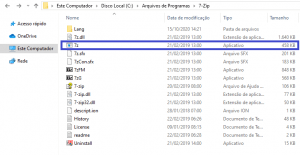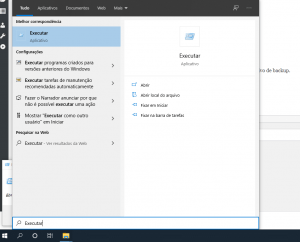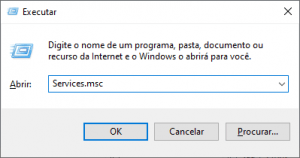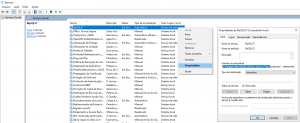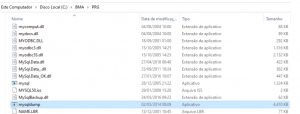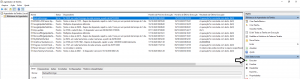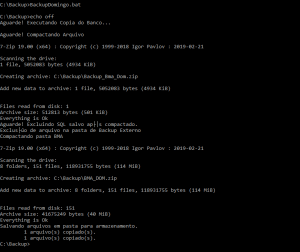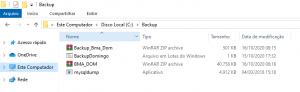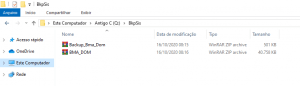Configuração de Backup Automático
Instruções para Configuração de Backup Automático
Este tem como objetivo apresentar instruções para configuração do backup automático para servidores com MYSQL.
Ele utilizará os seguintes aplicativos:
- 7-Zip: Pode ser realizado o download aqui;
- mysqldump.exe: Programa que está na pasta MYSQL/Bin;
- Arquivo “.bat”: Arquivo instruções/procedimentos para backup e compactar arquivos.
É fundamental a adequação dos caminhos exemplificados deste de acordo com a pasta onde o sistema está instalado, pois em determinadas empresas a pasta onde o sistema está instalado pode apresentar variação dentro de parâmetros estabelecidos pelo TI da empresa.
Estas instruções foram elaboradas para realizar o backup do banco de dados e pastas (apresentados separadamente neste guia) utilizando o “Agendador de Tarefas” do Windows.
1) Localizar pasta de instalação do aplicativo 7-Zip para configuração do arquivo BAT.
No exemplo acima, salve o caminho: “C:\Program Files\7-Zip\7z.exe”
2) Localizar a pasta MYSQL para copiar o programa “mysqldump.exe” e configurar posteriormente o aplicativo de backup.
2.1) Abrir o executar:
2.2) Digitar em executar Services.msc e clicar em “OK”:
2.3) Localizar o “MYSQL” (este poderá estar com um nome diferente de acordo com a instalação como no exemplo abaixo).
Em seguida, clicar com o lado direito do mouse sobre o MYSQL e acessar propriedades, observar o caminho da pasta BIN para copiar o “mysqldump.exe“.
Em seguida localizar o programa “mysqldump.exe” para copiar para pasta de backup,

Observação: Caso o MYSQL tenha sido instalado automaticamente pelo executável do sistema, localize o aplicativo “mysqldump.exe” na pasta BMA\PRG no servidor.
3) Criar a pasta “Backup” na unidade “C:\” ou na pasta que deverá ser salvo o arquivo gerado.
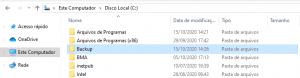
3.1) Salvar o aplicativo “mysqldump.exe” na pasta Backup:
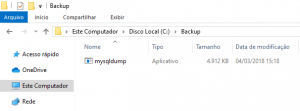
4) Abrir o “bloco de notas” ou outro aplicativo de edição de texto (Ultraedit, notepad++ etc).
4.1) Criar um novo arquivo e inserir o cabeçalho:
echo off
4.2) Inserir os comandos de Backup do Banco de Dados:
echo Aguarde! Executando Copia do Banco…
C:\Backup\mysqldump.exe –extended-insert=false -pbma -ubma -h192.168.2.1 -F –single-transaction bma > C:\Backup\Backup_BmaDom.SQL
A composição do comando de acordo com o descritivo acima:
- echo: Mensagem.
- C:\Backup\mysqldump.exe: Caminho onde está o aplicativo do MYSQL para iniciar operação de estoque.
- –extended-insert=false: Instruções do recurso de backup.
- -pbma -ubma -h192.168.2.1:
- Senha (composta por -p***, onde *** é a senha);
- Usuário (composta por -u***, onde *** é o usuário);
- Endereço (composto por -h***, onde o *** é o IP ou nome do Terminal/Servidor de onde está o banco de dados).
- -F –single-transaction: Instruções do recurso de backup.
- bma: Nome da base de dados
- >: Instruções do recurso de backup.
- C:\Backup\Backup_BmaDom.SQL: Pasta onde será salvo o arquivo de backup e nome do arquivo/formato.
4.3) No mesmo arquivo, inserir o comando para compactar o arquivo SQL Gerado.
echo Aguarde! Compactando Arquivo
“C:\Program Files\7-Zip\7z.exe” A -mx5 -tzip C:\Backup\Backup_Bma_Dom.zip C:\Backup\Backup_BmaDom.SQL
- echo: Mensagem.
- “C:\Program Files\7-Zip\7z.exe”: Caminho conforme orientado no tópico 1).
- A -mx5 -tzip: Instruções para compactar o arquivo.
- C:\Backup\Backup_Bma_Dom.zip: Local e nome do arquivo compactado.
- C:\Backup\Backup_BmaDom.SQL: Local e nome do arquivo que será compactado.
4.4) Exclusão do arquivo SQL após o backup.
echo Exclusão de arquivo na pasta de Backup Externo
if exist C:\Backup\*.SQL del C:\Backup\*.SQL
- echo: Mensagem.
- if exist: Comando de avaliação de arquivo.
- C:\Backup\*.SQL: Seleção de arquivos a serem buscados.
- del: Comando para deletar um arquivo na pasta.
- C:\Backup\*.SQL: Arquivos a serem excluídos.
4.5) Conferência e Exclusão do arquivo existente compactado (Backup Pasta do Sistema)
echo Compactando pasta BMA
if exist Q:\BkpSis\BMA_DOM.zip del Q:\BkpSis\BMA_DOM.zip
- echo: Mensagem.
- if exist: Comando de avaliação de arquivo.
- Q:\BkpSis\BMA_DOM.zip : Seleção de arquivos a serem buscados.
- del: Comando para deletar um arquivo na pasta.
- Q:\BkpSis\BMA_DOM.zip: Arquivos a serem excluídos.
4.6) Compactar pasta do sistema.
echo Compactando pasta BMA
“C:\Arquivos de programas\7-Zip\7z.exe” A -mx5 -tzip C:\Backup\BMA_DOM.zip C:\BMA
- echo: Mensagem.
- “C:\Program Files\7-Zip\7z.exe”: Caminho conforme orientado no tópico 1).
- A -mx5 -tzip: Instruções para compactar o arquivo.
- C:\Backup\BMA_DOM.zip: Local e nome do arquivo compactado.
- C:\BMA: Pasta que será compactada.
4.7) Copiar Arquivos (BACKUP da base de dados e pasta do sistema para dispositivo externo ou para pasta de backup automático em nuvem – Dropbox, OneDrive, GoogleDrive etc).
echo Salvando arquivos em pasta para armazenamento.
COPY /Y C:\Backup\Backup_BmaDom.zip Q:\BkpSis\Backup_BmaDom.zipCOPY /Y C:\Backup\BMA_DOM.zip Q:\BkpSis\BMA_DOM.zip
- echo: Mensagem.
- COPY /Y: Comando para copiar arquivo.
- C:\Backup\Backup_BmaDom.zip ou C:\Backup\BMA_DOM.zip: Caminho/Arquivo a ser copiado.
- C:\Backup\BMA_DOM.zip ou Q:\BkpSis\BMA_DOM.zip: Local destino do arquivo.
4.8) Encerrar o arquivo e salvar. Este deverá ser salvo com a extensão .BAT.
Encerramento:
echo on
Salvar: Observe que o tipo de arquivo foi alterado para “All Files” e a extensão foi alterada para “.bat”
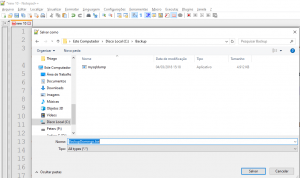
O arquivo final ficará conforme abaixo (Caso seja aberto pelos aplicativos – Ultraedit, notepad++ etc):
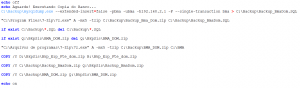
Comandos
echo off
echo Aguarde! Executando Copia do Banco…
C:\Backup\mysqldump.exe –extended-insert=false -pbma -ubma -h192.168.2.1 -F –single-transaction ts8 > C:\Backup\Backup_Bma_Dom.SQLecho Aguarde! Compactando Arquivo
“C:\Program Files\7-Zip\7z.exe” A -mx5 -tzip C:\Backup\Backup_Bma_Dom.zip C:\Backup\Backup_Bma_Dom.SQLecho Aguarde! Excluindo SQL salvo após compactado.
if exist C:\Backup\*.SQL del C:\Backup\*.SQLecho Exclusão de arquivo na pasta de Backup Externo
if exist Q:\BkpSis\BMA_DOM.zip del Q:\BkpSis\BMA_DOM.zipecho Compactando pasta BMA
“C:\Arquivos de programas\7-Zip\7z.exe” A -mx5 -tzip C:\Backup\BMA_DOM.zip C:\BMAecho Salvando arquivos em pasta para armazenamento.
COPY /Y C:\Backup\Backup_Bma_Dom.zip Q:\BkpSis\Backup_Bma_Dom.zip
COPY /Y C:\Backup\BMA_DOM.zip Q:\BkpSis\BMA_DOM.zipecho on
5) Configuração do “Agendador de Tarefas”:
Este pode ser localizado em Iniciar – Pesquisar – Agendador de tarefas
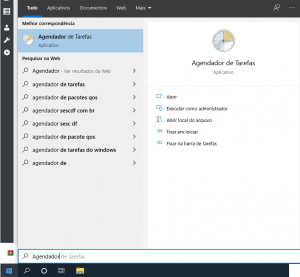
5.1) Acessar na lateral direita a opção Criar Tarefa Básica, no exemplo em questão, será configurado um backup todo domingo às 18:30 e “Avançar”.
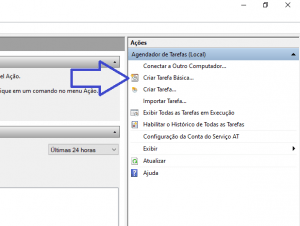
Em seguida:
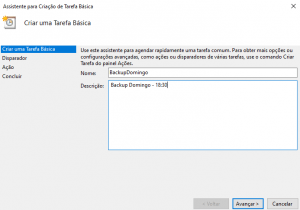
5.2) Definir a frequência em que o backup/comando deverá ser executado, neste exemplo foi selecionado que deverá ser acionado o comando semanalmente.
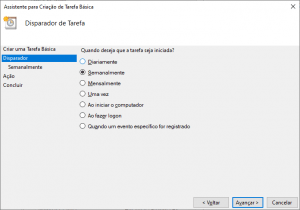
5.3) Selecionar o dia e horário em que deverá ser iniciado o backup e o dia da semana deste backup.
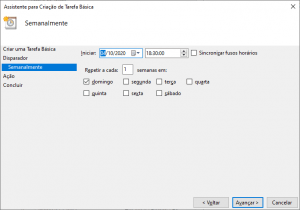
5.4) Selecionar o comando/programa em que deverá ser ativado no dia/horário definido.
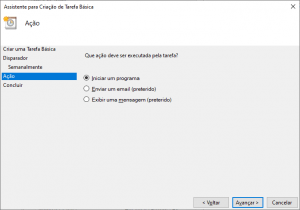
5.5) Selecionar o arquivo .BAT criado:
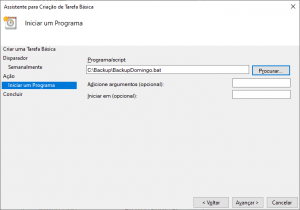
5.6) Conferir os parâmetros e concluir a operação.
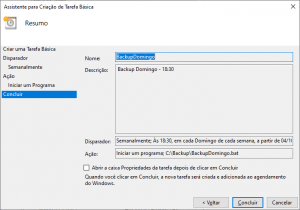
6) Conferência das informações.
6.1) Acessar o Agendador de Tarefas, Biblioteca do Agendador e localizar a tarefa criada, em seguida selecionar a tarefa e clicar em executar:
Será aberta uma tela de processamento dos comandos que será encerrada ao final da execução do procedimento.
6.2) Acessar as pastas C:\Backup e Q:\BKPSIS para conferência dos arquivos criados:
Observar que foram criados arquivos em ambas as pastas:
- C:\Backup
- Q:\BKPSIS
6.3) Fazer a conferência do BD (Importando em um terminal em laboratório) e dos arquivos da pasta BMA.
6.4) No exemplo apresentado, o conteúdo da pasta Q:\BKPSIS\ exemplifica que deverá ser feita cópia dos arquivos compactados em um dispositivo externo, em nuvem ou em outro terminal por medidas de segurança.
7) Informações Gerais:
- É recomendada a elaboração de um arquivo .bat (mínimo) por dia da semana, onde cada arquivo indica o dia que será feito o backup e substituirá o da semana anterior;
- É indicada a validação e conferência periódica dos arquivos salvos a fim de garantir a integridade das informações salvas;
- O horário do backup deverá ser configurado fora do período de expediente a fim de não prejudicar as atividades diárias;
- Os terminais que executarão as tarefas de backup deverão estar em operação no período configurado para garantir a execução de tarefas;
- A pasta onde foi instalado o sistema (servidor) e o banco de dados (comando SQL do exemplo) deverão ser salvos periodicamente;
- A pasta onde os arquivos gerados serão salvos deverá ser armazenada em um dispositivo externo (conectado no servidor no horário indicado), em nuvem (salvo por aplicativos como Dropbox, GoogleDrive, OneDrive etc) e em unidades de rede seguras.
Para mais informações, acione nosso CHAT.